はじめに
こんにちは。Sawa です。
前回のブログで Mac で Java 環境を構築したので、今回は Spring Boot を使ってみようと思います。
手順を備忘録的に残して、Mac で Spring Boot を使って開発をしたい方の参考になればと思います。
もし、まだ Java をインストールしていないのであれば下記のブログを参考に入れてみてください。
(備忘録) Mac & IntelliJ で Java 開発環境を構築する
では、さっそく Spring Boot を使ってみます。
プロジェクトの作成
まずは プロジェクトを立ち上げないとですね。
でも Spring Boot といえば Spring Initializr なので今回はこちらからプロジェクトを作成します。
まずは Spring Initializr にアクセス
Spring Initializr
アクセスしたらプロジェクトの設定をしていきます。
今回は Spring Boot の 3.52 を入れます。
そのほかの設定は以下の画像のようにしました。
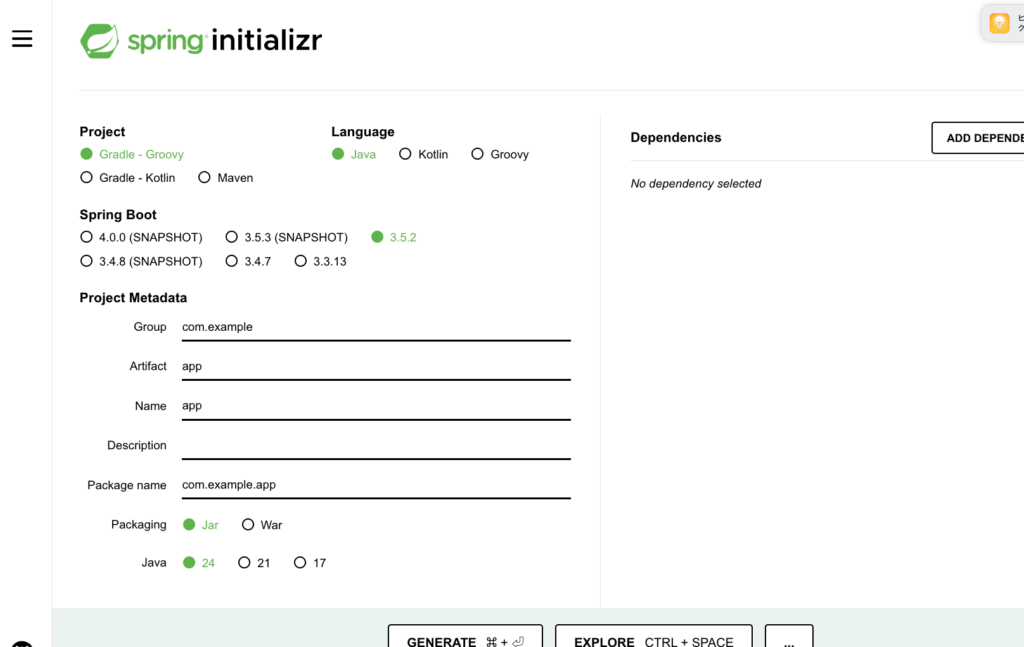
次は開発に必要なものを Dependencies で入れていきます。
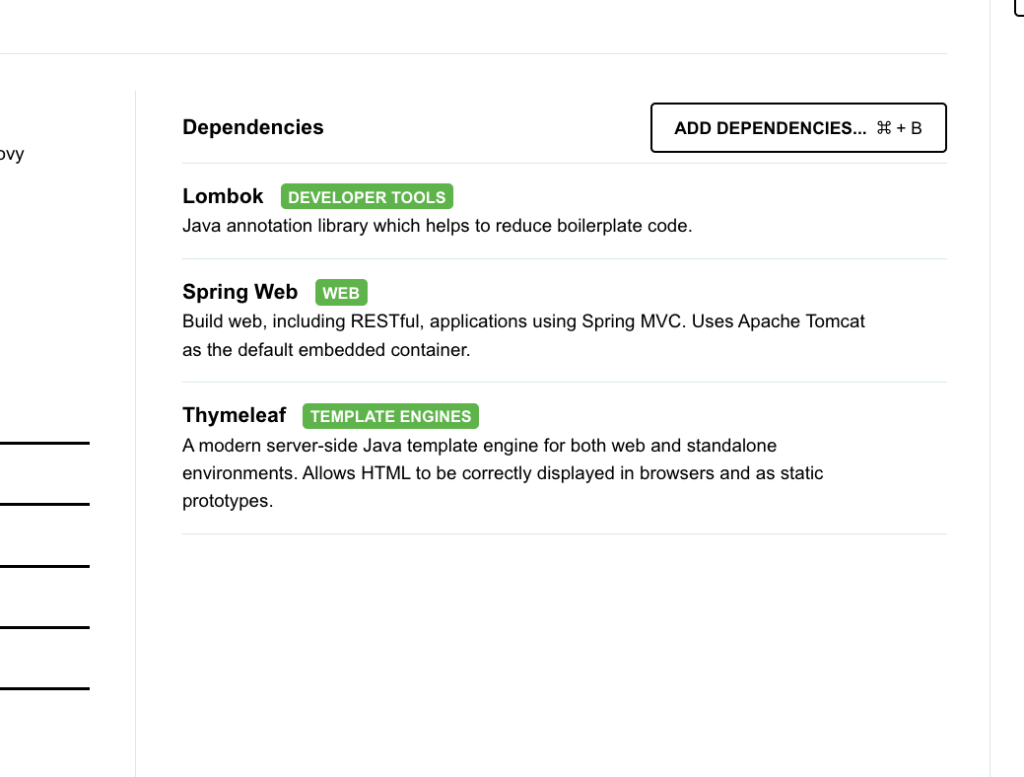
ここは後でいつでも入れることができるので最低限必要なものを入れておけばいいです。
最低限 Spring Web と Thymeleaf は入れておけばいいかなって感じです。
Lombok のアノテーションが個人的にすごく便利なのでこちらも入れておきます。
設定できたら GENERATE を押します。
すると、zip ファイルがダウンロードされます。
Mac は自動で zip ファイルが展開されるから便利ですねぇ。
展開されたファイルをプロジェクトを作りたいフォルダに移動します。
移動先は Users/ユーザ名/IdeaProjects/ にしました。
IdeaProjects フォルダは IntelliJ を入れた段階で自動で作成されているかと思います。
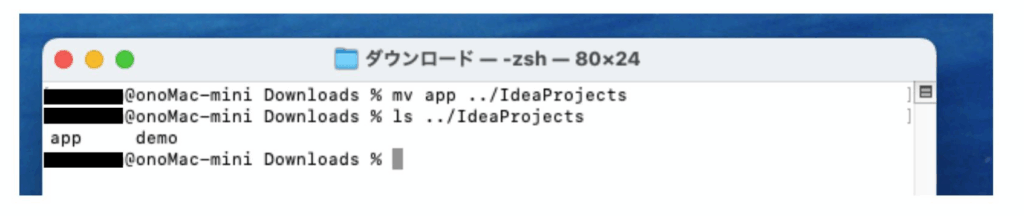
ここまで終わったら IntelliJ を開きます。
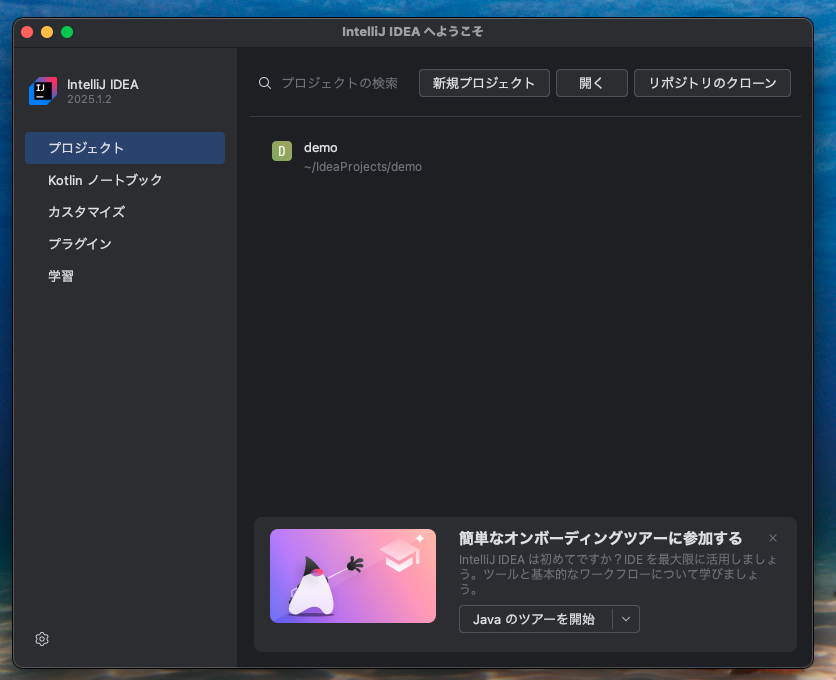
IntelliJ を開いたら右上の「開く」を押して、先ほど移動させた app フォルダを選択します。
すると、こんな感じで app プロジェクトを立ち上げることができます。
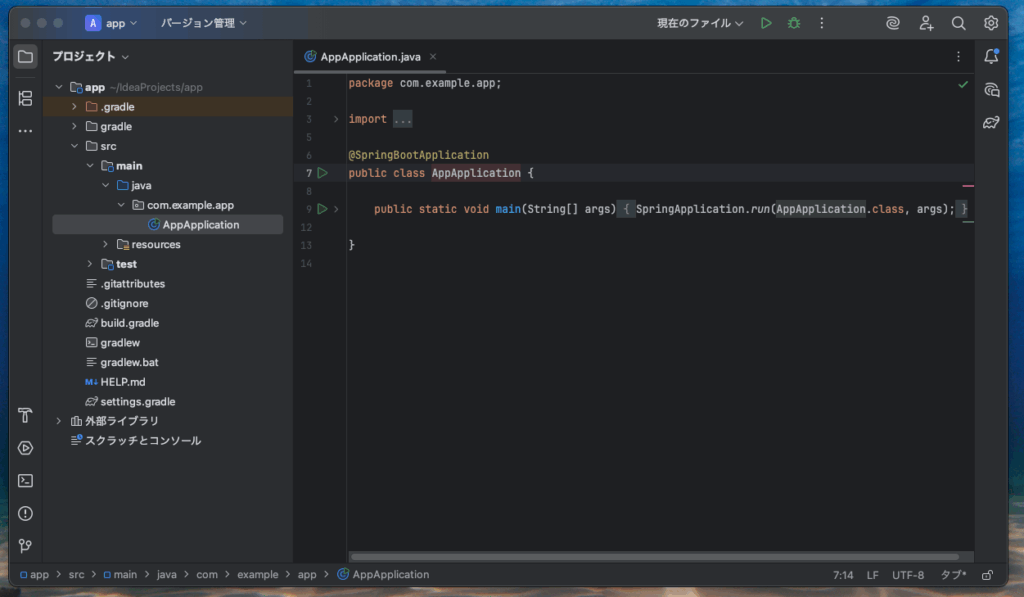
ここまできたらほぼ終わりです。
せっかくなので簡単な API っぽいものを作って挙動を確認します。
com.example.app 配下に controller パッケージを作って ApiController クラスを作成します。
/hello に GET リクエストを送ると Hello World と返すようにします。
package com.example.app.controller;
import org.springframework.web.bind.annotation.GetMapping;
import org.springframework.web.bind.annotation.RestController;
@RestController
public class ApiController {
@GetMapping("/hello")
public String hello(){
return "Hello World";
}
}
コードが書けたら実行します。
右側のゾウさん(Gradle) をクリックしたら app/Tasks/bootRun をダブルクリックしてアプリケーションを実行します。
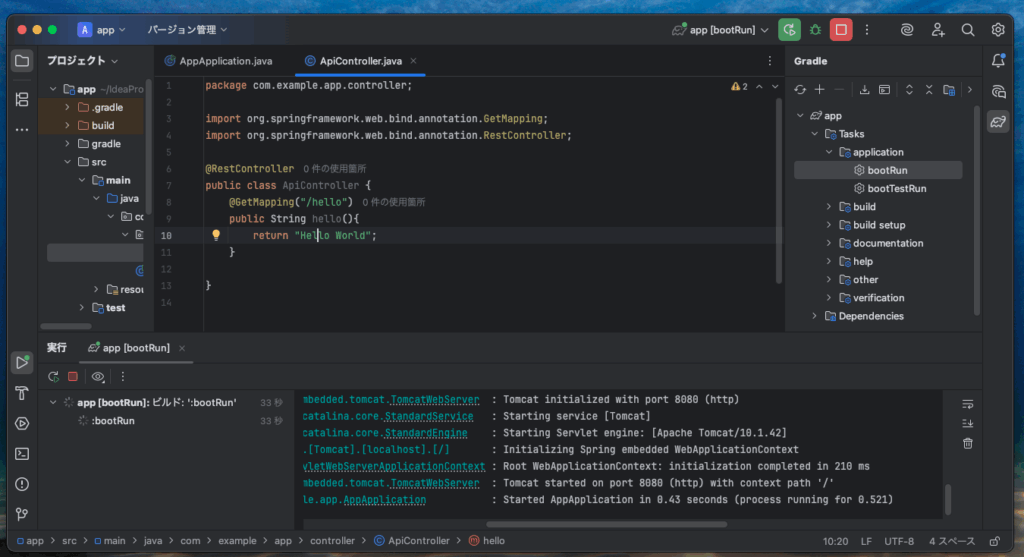
Started AppApplication in 〜 が表示されたらターミナルを開きます。
そして、curl localhost:8080/hello と入力して実行します。
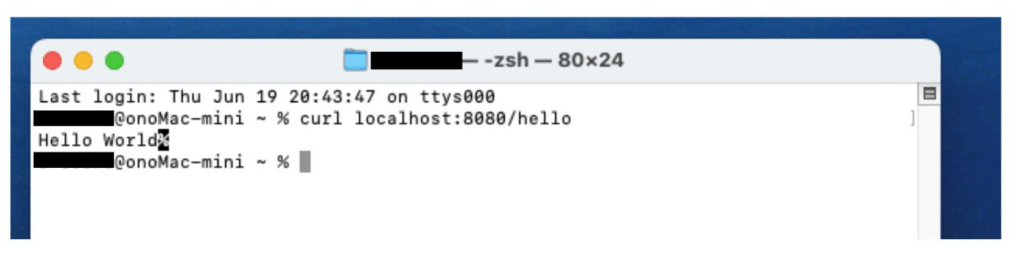
こんな感じで想定通り hello と返ってきましたね。
さいごに
Spring Initializr を使うことで簡単にプロジェクトを作成できました。
Spring Boot 関連のブログもいくつか書いていこうかな。
